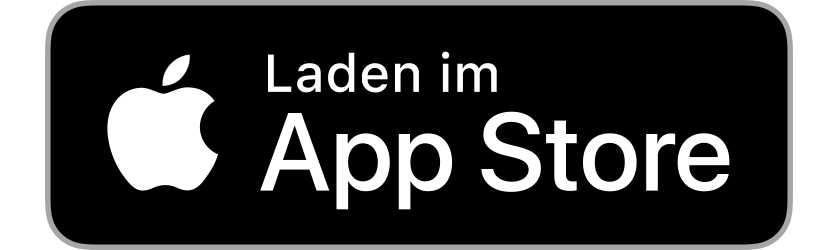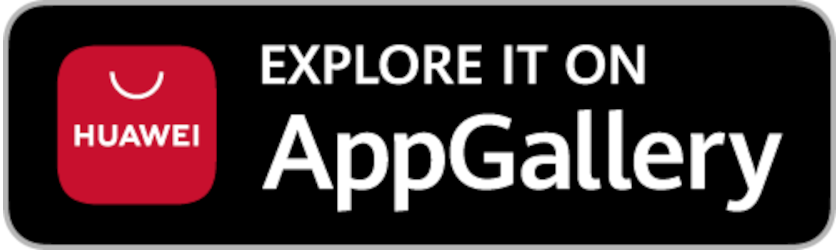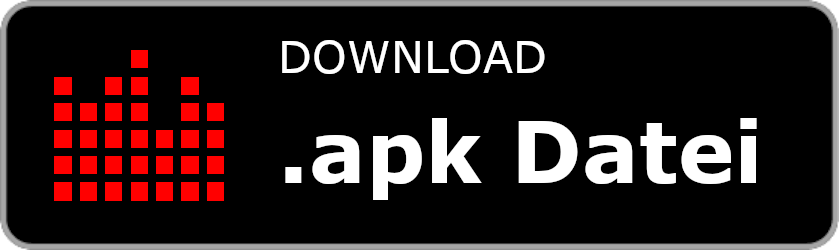Du bist ganz neu im drkserver? Hast gerade erfahren, dass es ihn gibt? Oder bist als Sachbearbeiterin oder Sachbearbeiter im Einsatz? Dann bist du hier richtig. Wesentliche Infos zum Anmelden, Daten eingeben und dem "Wer macht was?" stehen hier. Was hier nicht steht, ist verlinkt.
Wenn dir noch was fehlt bei den ersten Schritten, schreib bitte an support(at)drkserver(dot)org mit dem Betreff: "1. Schritte - das fehlt mir auf der Webseite". Die Webseiten-Macher gucken sich das an und ergänzen gegebenenfalls.

Deine Personalakte ist eine von über 400.000 im gesamten drkserver. Damit bist du Teil des Ressourcenmanagagement-Systems des DRK, dem drkserver, mit seinen Millionen Potentialen. Herzstück ist die Mitgliederverwaltung. Teil des drkservers sind außerdem das Ereignismanagement, eine Terminübersicht, Technikverwaltung und Adressverwaltung. Zur drkserver-Familie gehören außerdem die “DRK Hier!”-App und die drkserver-App für Helferinnen und Helfer:
Dein erster Login
Du hast gerade erfahren, dass du eine Akte im drkserver hast. Wer zuständig ist, weißt du aber nicht. Hier sind ein paar Wege, um dich im drkserver einzuloggen:
- Lade die drkserver-App herunter (Klicke in das blaue Feld ein Stück weiter oben. Mehr zur App liest du hier)
- Nach dem Öffnen der App siehst du eine Anmeldeseite. Tippe „Passwort vergessen?“ an
- Gib deine drkserver-ID ein. Probiere es nach dem Muster vorname.nachname . Tippe auf "Absenden"
- Die Mail kommt nicht an? Guck mal in deinen Spam-Ordner. Wenn dort auch keine Mail ist, dann lies auf dieser Seite weiter unter „Die Mail ist nicht angekommen“
- Die Mail kommt an? Super. Lies hier weiter:
Die Mail ist angekommen
- Tippe den Link in der Mail an. Ändere dann dein drkserver-Passwort
- Gehe zurück in die App und gib dein neues Passwort ein. Melde dich an
- Nimm die Nutzungsbedingungen zur Kenntnis. Es ist nicht nötig, dass du im Vorfeld noch ein weiteres Dokument, zum Beispiel deines Ortsvereins oder Kreisverbandes, unterschreibst
Die Mail ist nicht angekommen
- Gib im Feld „drkserver-ID“ die Mail-Adresse ein, von der du glaubst, dass sie in deiner Akte hinterlegt sein müsste. Tippe auf "Absenden"
- Die Mail vom drkserver ist angekommen? Dann lies weiter im Kapitel „Die Mail ist angekommen“
- Die Mail vom drkserver ist nicht angekommen? Guck mal in deinen Spam-Ordner
- Die Mail vom drkserver ist trotzdem nicht angekommen? Dann lies hier weiter:
Kontakt mit deinem Roten Kreuz
- Wende dich vor Ort an deine Leitungskraft oder, wenn bekannt, an deine*n drkserver-Administrator*in. Er oder sie soll prüfen:
- Gibt es deine Akte überhaupt im drkserver?
- Ist deine Akte gesperrt?
- Gibt es eine zentrale E-Mail-Adresse? Wenn ja: Wie lautet die?
Wenn das alles nicht zum Erfolg führt:
- Wende dich an den dkserver-Support an support(at)drkserver(dot)org.
Der E-Mail-Support ist offen für alle im DRK, ohne Ausnahme. Der Kontakt mit dem Support kostet dich nichts.
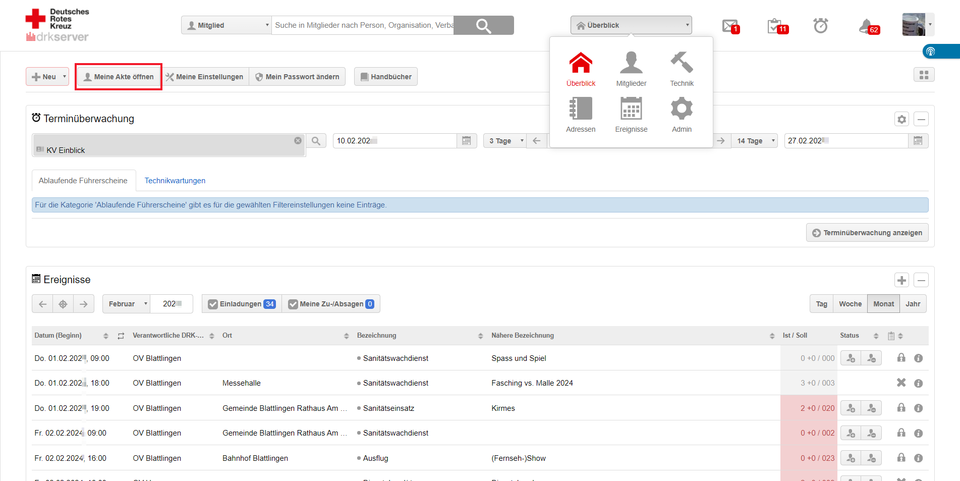
So sieht deine Akte aus
Als Helferin oder Helfer
Nutze am besten die drkserver-App. Wenn du dich über sie angemeldet hast, lies hier weiter. Als Helferin oder Helfer siehst du in der App und in der Desktop-Version dieselben Daten. App und Desktop-Version unterscheiden sich optisch.
Als Leitungs- und Führungskraft, Sachbearbeitung, …
Wenn du auch für andere Menschen Daten im drkserver pflegen sollst, nutze die Desktop-Version des drkservers. Für dich bietet sie mehr Funktionen als die App.
- Du landest zunächst auf der Willkommensseite
- Oben in der Mitte siehst du eine Schnellnavigation. Über die kommst du in die unterschiedlichen Teilbereiche des drkservers, die sogenannten Module
- Oben links siehst du den Button "Meine Akte öffnen". Klicke den an
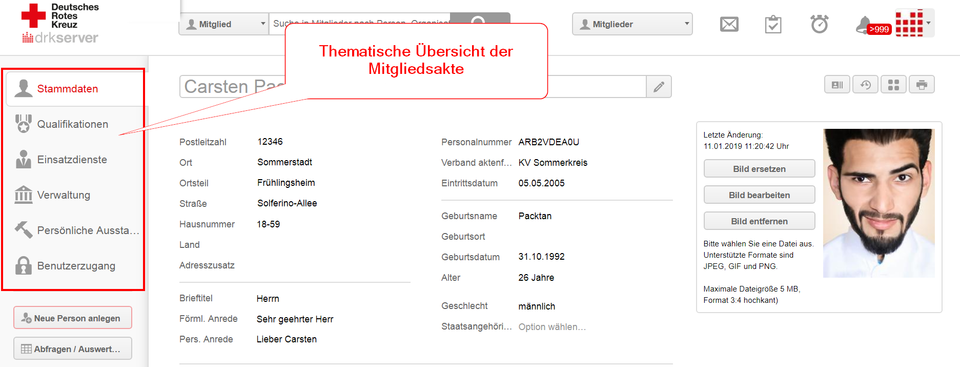
- Eine Akte gliedert sich in sechs verschiedene Bereiche (links), unter anderem die Stammdaten (rechts):
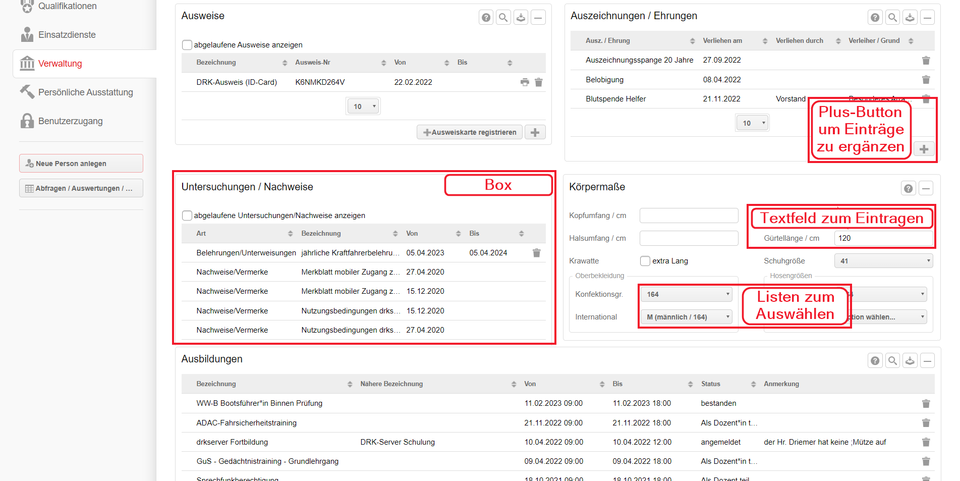
- Innerhalb der Bereiche sind die Infos in Boxen zusammengefasst
- Einige der Inhalte kannst du auf dem aktuellen Stand halten. An diesen Stellen siehst du einen "+"-Button, oder du klickst einfach in das Feld
Daten eingeben - so geht das
- "+"-Symbol
- meist unten rechts in einer Box oder in einer Zeile. Startet den Ablauf, um Daten einzugeben
- Wertelisten
- vorgefertigte Listen, aus denen du einen oder mehrere Werte auswählst
- Freitextfelder
- Felder, in die du selbst etwas einträgst
- Meist sind die Einträge gespeichert, sobald du das Feld verlässt. Wenn nicht, gibt es einen "Speichern"-Button
- Datumsfelder
- Felder, in du selbst ein Datum einträgst
Einen Teil der Akte halten Helferinnen und Helfer selbst auf dem aktuellen Stand. Am schnellsten geht das über die drkserver-App. Um andere Teile der Akte kümmern sich Sachbearbeiterinnen und Sachbearbeiter, Administratorinnen und Administratoren vor Ort oder im KV. Wer was eintragen kann, regelt das Rollen- und Rechte-Konzept:
Mit dem DRK-Lerncampus verbinden

Möglicherweise hast du schon einmal eine Ausbildung im DRK-Lerncampus durchgeführt. Wenn du ein Konto im DRK-Lerncampus hast, kannst du es mit dem des drkservers verknüpfen.
Alle Lerncampus-Kurse, die du ab dem 1. Januar 2024 absolviert hast, stehen dann wenig später in deiner drkserver-Akte, inklusive Kursdauer in Stunden. Das gilt sowohl für die Box "Ausbildungen" als auch für den entsprechenden Eintrag in der drkserver-App. (Warum ältere Kurse nicht übertragen werden, steht hier.)
So verknüpfst du deine Konten von DRK-Lerncampus und drkserver:
- Klicke in der Browser-Version des drkservers oben rechts auf das Dreieck neben deinem Profilbild. Klicke dann auf “Zum DRK-Lerncampus”
- Melde dich mit deinen drkserver-Login-Daten an
(Über den Feldern, die du ausfüllst, steht: "Login für folgendes System: DRK-Lerncampus") - Bestätige als nächstes mit "Ja".
Damit gibst du dein Okay dafür, dass dein Name, deine drkserver-ID und deine zentrale E-Mail-Adresse mit dem DRK-Lerncampus verknüpft werden - Jetzt hast du die Wahl zwischen zwei Varianten. Wie du weiter vorgehst, hängt davon ab, ob du schon ein DRK-Lerncampus-Konto hast
Du bist gerade nicht im drkserver? Dann geht´s auch so:
- Klicke auf https://www.drk-lerncampus.de/drk-server
- Scrolle runter bis zum Kapitel "Schnittstelle jetzt einrichten" und klicke auf den Link
- Dann weiter wie oben
Rollen und Rechte
Rollen im drkserver sorgen dafür, dass jede Nutzerin und jeder Nutzer Rechte bekommt. Diese Rechte sorgen dafür, dass er oder sie Daten sieht oder eben nicht. Als Helferin oder Helfer brauchst du keine Rolle. Du siehst lediglich deine eigene Akte und kannst Teile von ihr bearbeiten.
Die Rollen sind orientiert an typischen Funktionen im Ehren- und Hauptamt des DRK. Näheres dazu liest du hier.